《萤石云视频》是一款功能强大的监控视频应用,它允许用户通过手机或电脑远程查看家中的摄像头画面,并根据自己的需求调节摄像头的音频设置,包括扬声器和麦克风的声音大小。本文将详细介绍如何在《萤石云视频》中调节摄像头的音频,帮助您更好地管理摄像头的音频设置。
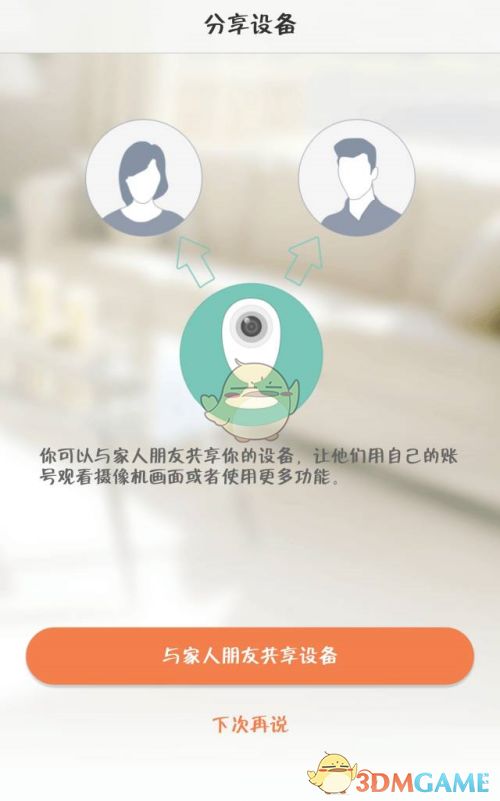
在开始调节摄像头音频之前,请确保您已完成以下准备工作:
1. 下载并安装《萤石云视频》应用:您可以在手机的应用商店搜索“萤石云视频”并下载安装。对于电脑用户,可以访问萤石官网下载并安装萤石工作室。
2. 连接设备:确保您的手机或电脑与摄像机连接在同一网络中。这是实现远程监控和调节音频的基础。
3. 登录账号:打开《萤石云视频》应用或萤石工作室,使用您的账号登录。如果您还没有账号,可以先进行注册。
1. 在手机上找到并打开《萤石云视频》应用。
2. 进入“我的”页签。
1. 在“我的”页签中,点击“工具”选项。
2. 依次点击“局域网设备预览”和“开始扫描”。应用将开始扫描同一网络内的萤石设备。
3. 扫描完成后,点击您要调节音频的设备。如果是初次登录,您需要输入设备验证码进行验证。
1. 成功连接设备后,进入设备预览界面。
2. 在设备预览界面的右上角,找到并点击设置图标(通常是一个齿轮形状)。
3. 在弹出的设置菜单中,点击“音频设置”。如果没有看到“音频设置”选项,说明该摄像机不支持调节输入、输出音量,您只能使用默认的输入输出音量大小。
1. 在“音频设置”界面中,您会看到“扬声器音量”和“麦克风音量”两个选项。
扬声器音量:调整后,摄像机的报警音量会随之改变。如果设置为0,则摄像机不会发出报警声音。
麦克风音量:调整后,摄像机所拍视频中的音量会随之改变。如果设置为0,则摄像机不会录音。
2. 使用滑块拖动调节音量大小,根据您的需求进行调整。
1. 完成音量调节后,点击右上角的“保存”按钮。这样,您的音频设置就会生效并保存下来。
除了手机端,您还可以通过电脑端的萤石工作室来调节摄像头的音频。以下是详细步骤:
1. 在电脑上打开已安装的萤石工作室。
1. 在萤石工作室的左下角,点击“设备管理”。
2. 在设备管理页面中,找到您要调节音频的设备,并单击其“高级配置”。
1. 在高级配置页面中,选择“图像”选项卡,然后点击“视音频”。
2. 如果没有看到“音频”区域,说明该摄像机不支持调节输入、输出音量,您只能使用默认的输入输出音量大小。
1. 在“视音频”设置页面中,您会看到“扬声器音量”和“麦克风音量”两个选项。
扬声器音量:调整后,摄像机的报警音量会随之改变。如果设置为0,则摄像机不会发出报警声音。
麦克风音量:调整后,摄像机所拍视频中的音量会随之改变。如果设置为0,则摄像机不会录音。
2. 使用滑块拖动调节音量大小,根据您的需求进行调整。
1. 完成音量调节后,点击页面底部的“保存”按钮。这样,您的音频设置就会生效并保存下来。
在调节摄像头音频时,请注意以下几点:
1. 设备兼容性:并非所有萤石摄像机都支持调节输入、输出音量。如果您的摄像机没有“音频设置”选项,说明它不支持此功能。
2. 网络稳定性:调节音频时,请确保您的手机或电脑与摄像机连接在同一网络中,并保持网络稳定。否则,可能会出现无法连接或调节失败的情况。
3. 调整范围:在调节音量时,请注意不要将音量设置得过高或过低。过高的音量可能会导致声音失真或损坏扬声器;过低的音量则可能无法听清或录制到声音。
4. 隐私保护:在调节麦克风音量时,请注意隐私保护。如果您不希望摄像机录制声音,可以将麦克风音量设置为0或关闭麦克风。
1. 为什么找不到“音频设置”选项?
可能是因为您的摄像机不支持调节输入、输出音量。请查看摄像机的说明书或联系客服确认。
2. 调节音量后没有生效怎么办?
请确保您已经保存了设置,并检查网络是否稳定。如果问题仍然存在,可以尝试重启摄像机和手机或电脑客户端。
3. 摄像机的报警声音太吵怎么办?
您可以通过调节扬声器音量来降低报警声音的音量。如果需要将报警声音完全关闭,可以将扬声器音量设置为0。
通过以上步骤和注意事项,您可以轻松地在《萤石云视频》中调节摄像头的音频设置。无论是调节扬声器音量还是麦克风音量,都可以根据您的需求进行灵活调整。希望本文能够帮助您更好地管理摄像头的音频设置,享受更加便捷、安全的监控体验。
27.57M机甲行动
36.28M同城公园(交友赚钱)
60.85M并行空间软件APP
14.97M冷狐宝盒轻量版2025
36.02M亲亲漫画升级去广告版
10.50M空洞骑士v2.1
37.35M茶馆
48.72M好好看影视最新官方版
4.29M并行空间手机版
47.30M荐片TV安卓版
本站所有软件来自互联网,版权归原著所有。如有侵权,敬请来信告知 ,我们将及时删除。 琼ICP备2024021917号-24